تجمع Performance Monitoring عمليات التتبُّع لمساعدتك في تتبُّع أداء تطبيقك. وعملية التتبُّع هي تقرير عن بيانات الأداء التي يتم تسجيلها بين نقطتين زمنيتين في تطبيقك.
يمكنك إنشاء عمليات تتبُّع خاصة بك لمراقبة بيانات الأداء المرتبطة برمز معيّن في تطبيقك. باستخدام عملية تتبُّع الرمز المخصّص، يمكنك قياس المدة التي يستغرقها تطبيقك لإكمال مهمة معيّنة أو مجموعة من المهام، مثل تحميل مجموعة من الصور أو طلب البحث من قاعدة البيانات.
المقياس التلقائي لتتبُّع الرمز المخصّص هو "المدة" (الوقت بين نقطتَي البدء والإيقاف للتتبُّع)، ولكن يمكنك أيضًا إضافة مقاييس مخصّصة.
في الرمز البرمجي، يمكنك تحديد بداية ونهاية عملية تتبُّع رمز مخصّص باستخدام واجهات برمجة التطبيقات التي توفّرها حزمة تطوير البرامج (SDK) Performance Monitoring. يمكن بدء عمليات تتبُّع الرموز المخصّصة في أي وقت بعد إنشائها، وهي آمنة للاستخدام المتزامن.
بما أنّ المقياس التلقائي الذي يتم جمعه لهذه عمليات التتبُّع هو "المدة"، يُطلق عليها أحيانًا اسم "عمليات تتبُّع المدة".
يمكنك الاطّلاع على البيانات من عمليات التتبُّع هذه في علامة التبويب الفرعية عمليات التتبُّع المخصّصة ضمن جدول عمليات التتبُّع، والذي يظهر في أسفل لوحة بيانات الأداء (يمكنك الاطّلاع على مزيد من المعلومات حول استخدام وحدة التحكّم لاحقًا في هذه الصفحة).
السمات التلقائية والسمات المخصّصة والمقاييس المخصّصة
بالنسبة إلى عمليات تتبُّع الرموز المخصّصة، تسجِّل Performance Monitoring تلقائيًا السمات التلقائية (البيانات الوصفية الشائعة، مثل إصدار التطبيق والبلد والجهاز وما إلى ذلك) حتى تتمكّن من فلترة البيانات لعملية التتبُّع في وحدة تحكّم Firebase. يمكنك أيضًا إضافة سمات مخصّصة وتتبُّعها (مثل مستوى اللعبة أو خصائص المستخدم).يمكنك ضبط عملية تتبُّع الرمز المخصّص بشكل أكبر لتسجيل مقاييس مخصّصة للأحداث المرتبطة بالأداء والتي تحدث ضمن نطاق عملية التتبُّع. على سبيل المثال، يمكنك إنشاء مقياس مخصّص لعدد مرات إصابة الذاكرة المؤقتة أو عدم إصابتها، أو عدد المرات التي تصبح فيها واجهة المستخدم غير مستجيبة لفترة زمنية ملحوظة.
تظهر السمات والمقاييس المخصّصة في وحدة تحكّم Firebase بجانب السمات والمقاييس التلقائية للتتبُّع.
إضافة عمليات تتبُّع الرموز المخصّصة
استخدِم واجهة برمجة التطبيقات Performance Monitoring Trace API (Swift | Obj-C) لإضافة عمليات تتبُّع رموز مخصّصة لمراقبة رموز تطبيق معيّنة.
لاحظ ما يلي:
- يمكن أن يتضمّن التطبيق عمليات تتبُّع متعددة للرموز المخصّصة.
- يمكن تشغيل أكثر من عملية تتبُّع واحدة للرمز المخصّص في الوقت نفسه.
- يجب أن تستوفي أسماء عمليات تتبُّع الرموز المخصّصة المتطلبات التالية:
ألا تتضمّن مسافات بيضاء في البداية أو النهاية، وألا تبدأ بشرطة سفلية (
_)، وألا يتجاوز طولها 100 حرف. - تتيح عمليات تتبُّع الرموز المخصّصة إضافة مقاييس مخصّصة وسمات مخصّصة.
لبدء عملية تتبُّع رمز مخصّص وإيقافها، عليك تضمين الرمز الذي تريد تتبُّعه في أسطر رمز مشابهة لما يلي:
Swift
// Add the Performance Monitoring module to your header import FirebasePerformance let trace = Performance.startTrace(name: "CUSTOM_TRACE_NAME") // code that you want to trace trace.stop()
Objective-C
// Add the Performance Monitoring module to your header @import FirebasePerformance; FIRTrace *trace = [FIRPerformance startTraceWithName:@"CUSTOM_TRACE_NAME"]; // code that you want to trace [trace stop];
إضافة مقاييس مخصّصة إلى عمليات تتبُّع الرموز المخصّصة
استخدِم Performance Monitoring Trace API (Swift | Obj-C) لإضافة مقاييس مخصّصة إلى عمليات تتبُّع الرموز المخصّصة.
لاحظ ما يلي:
- يجب أن تستوفي أسماء المقاييس المخصّصة المتطلبات التالية:
ألّا تتضمّن مسافات بيضاء في البداية أو النهاية، وألّا تبدأ بشرطة سفلية (
_)، وألّا يزيد طولها عن 100 حرف. - يمكن لكل عملية تتبُّع للرمز المخصّص تسجيل ما يصل إلى 32 مقياسًا (بما في ذلك مقياس المدة التلقائي).
لإضافة مقياس مخصّص، أضِف سطرًا من الرمز البرمجي يشبه ما يلي في كل مرة يحدث فيها الحدث. على سبيل المثال، يحسب هذا المقياس المخصّص الأحداث المرتبطة بالأداء التي تحدث في تطبيقك، مثل عمليات البحث في ذاكرة التخزين المؤقت أو عمليات إعادة المحاولة.
Swift
let trace = Performance.startTrace(name: "CUSTOM_TRACE_NAME") trace.incrementMetric("EVENT_NAME", by: 1) // code that you want to trace (and log custom metrics) trace.stop()
Objective-C
FIRTrace *trace = [FIRPerformance startTraceWithName:@"CUSTOM_TRACE_NAME"]; [trace incrementMetric:@"EVENT_NAME" byInt:1]; // code that you want to trace (and log custom metrics) [trace stop];
إنشاء سمات مخصّصة لتتبُّع الرموز المخصّصة
استخدِم واجهة برمجة التطبيقات Performance Monitoring Trace API (Swift | Obj-C) لإضافة سمات مخصّصة إلى عمليات تتبُّع الرموز المخصّصة.
لاستخدام السمات المخصّصة، أضِف رمزًا إلى تطبيقك يحدّد السمة ويربطها بتتبُّع رمز مخصّص معيّن. يمكنك ضبط السمة المخصّصة في أي وقت بين بدء التتبُّع وإيقافه.
لاحظ ما يلي:
يجب أن تستوفي أسماء السمات المخصّصة المتطلبات التالية:
- لا توجد مسافة بيضاء بادئة أو لاحقة، ولا يوجد حرف شرطة سفلية بادئة (
_) - ما مِن مساحات
- الحد الأقصى للطول هو 32 حرفًا
- الأحرف المسموح بها في الاسم هي
A-Zوa-zو_.
- لا توجد مسافة بيضاء بادئة أو لاحقة، ولا يوجد حرف شرطة سفلية بادئة (
يمكن أن يسجّل كلّ تتبُّع للرمز المخصّص ما يصل إلى 5 سمات مخصّصة.
يُرجى التأكّد من أنّ السمات المخصّصة لا تتضمّن أي معلومات تحدّد هوية فرد معيّن لدى Google.
مزيد من المعلومات عن هذه الإرشادات
Swift
let trace = Performance.startTrace(name: "CUSTOM_TRACE_NAME") trace.setValue("A", forAttribute: "experiment") // Update scenario. trace.setValue("B", forAttribute: "experiment") // Reading scenario. let experimentValue:String? = trace.valueForAttribute("experiment") // Delete scenario. trace.removeAttribute("experiment") // Read attributes. let attributes:[String, String] = trace.attributes;
Objective-C
FIRTrace *trace = [FIRPerformance startTraceWithName:@"CUSTOM_TRACE_NAME"]; [trace setValue:@"A" forAttribute:@"experiment"]; // Update scenario. [trace setValue:@"B" forAttribute:@"experiment"]; // Reading scenario. NSString *experimentValue = [trace valueForAttribute:@"experiment"]; // Delete scenario. [trace removeAttribute:@"experiment"]; // Read attributes. NSDictionary <NSString *, NSString *> *attributes = [trace attributes];
تتبُّع بيانات الأداء وعرضها وتصفيتها
تتبُّع مقاييس محدّدة في لوحة البيانات
لمعرفة مدى رواج مقاييسك الرئيسية، أضِفها إلى لوحة المقاييس في أعلى لوحة بيانات الأداء. يمكنك تحديد المشاكل بسرعة من خلال الاطّلاع على التغييرات التي حدثت على مدار الأسبوع، أو التأكّد من أنّ التغييرات الأخيرة في الرمز البرمجي تؤدي إلى تحسين الأداء.
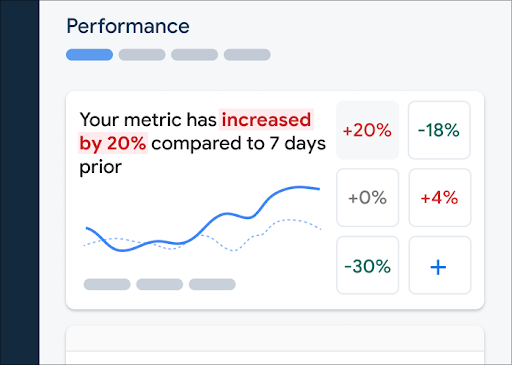 لوحة بيانات "مراقبة أداء Firebase" />
لوحة بيانات "مراقبة أداء Firebase" />
لإضافة مقياس إلى لوحة المقاييس، اتّبِع الخطوات التالية:
- انتقِل إلى لوحة بيانات الأداء في وحدة تحكّم Firebase.
- انقر على بطاقة مقياس فارغة، ثم اختَر مقياسًا حاليًا لإضافته إلى لوحتك.
- انقر على في بطاقة مقياس تم ملؤها للاطّلاع على المزيد من الخيارات، مثل استبدال مقياس أو إزالته.
تعرض لوحة المقاييس بيانات المقاييس التي تم جمعها بمرور الوقت، وذلك في شكل رسومات بيانية وكنسبة مئوية للتغيير العددي.
مزيد من المعلومات عن استخدام لوحة البيانات
عرض عمليات التتبُّع وبياناتها
للاطّلاع على عمليات التتبُّع، انتقِل إلى لوحة بيانات الأداء في وحدة تحكّم Firebase، وانتقِل للأسفل إلى جدول عمليات التتبُّع، ثم انقر على علامة التبويب الفرعية المناسبة. يعرض الجدول بعض أهم المقاييس لكل عملية تتبُّع، ويمكنك حتى ترتيب القائمة حسب النسبة المئوية للتغيير في مقياس معيّن.
توفّر Performance Monitoring صفحة لتحديد المشاكل وحلّها في وحدة تحكّم Firebase تعرض التغييرات في المقاييس، ما يسهّل عليك معالجة مشاكل الأداء وتقليل تأثيرها في تطبيقاتك ومستخدميها بسرعة. يمكنك استخدام صفحة تحديد المشاكل وحلّها عندما تتعرّف على مشاكل محتملة في الأداء، مثلاً في الحالات التالية:
- تختار مقاييس ذات صلة في لوحة البيانات وتلاحظ فرقًا كبيرًا.
- في جدول عمليات التتبُّع، يمكنك إجراء عملية ترتيب لعرض أكبر قيم دلتا في أعلى الجدول، وستلاحظ تغيُّرًا كبيرًا في النسبة المئوية.
- تتلقّى تنبيهًا عبر البريد الإلكتروني لإعلامك بمشكلة في الأداء.
يمكنك الوصول إلى صفحة تحديد المشاكل وحلّها بالطرق التالية:
- في لوحة بيانات المقياس، انقر على الزر عرض تفاصيل المقياس.
- في أي بطاقة مقياس، انقر على
=> عرض التفاصيل . تعرض صفحة تحديد المشاكل وحلّها معلومات حول المقياس الذي اخترته. - في جدول عمليات التتبُّع، انقر على اسم عملية تتبُّع أو أي قيمة مقياس في الصف المرتبط بعملية التتبُّع هذه.
- في تنبيه عبر البريد الإلكتروني، انقر على التحقيق الآن.
عند النقر على اسم عملية تتبُّع في جدول عمليات التتبُّع، يمكنك بعد ذلك التوغّل في مقاييس تهمّك. انقر على زر
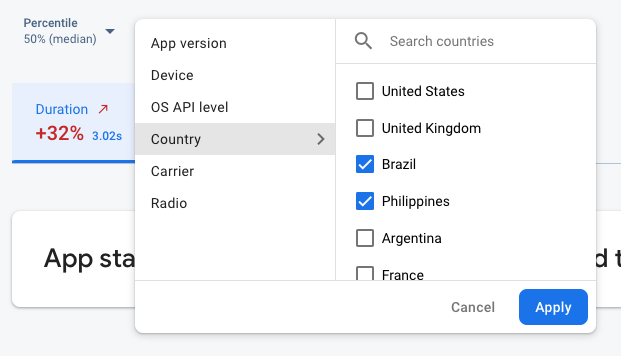 يتم فلترة بيانات "مراقبة أداء Firebase" حسب السمة" />
يتم فلترة بيانات "مراقبة أداء Firebase" حسب السمة" />
- فلترة البيانات حسب إصدار التطبيق لعرض بيانات حول إصدار سابق أو أحدث إصدار
- يمكنك الفلترة حسب الجهاز لمعرفة كيفية تعامل الأجهزة القديمة مع تطبيقك.
- فلترة النتائج حسب البلد للتأكّد من أنّ الموقع الجغرافي لقاعدة البيانات لا يؤثر في منطقة معيّنة
مزيد من المعلومات حول عرض بيانات عمليات التتبُّع
الخطوات التالية
مزيد من المعلومات حول استخدام السمات لفحص بيانات الأداء
يمكنك الاطّلاع على مزيد من المعلومات حول كيفية تتبُّع مشاكل الأداء في وحدة تحكّم Firebase.
إعداد تنبيهات بشأن تغييرات الرمز البرمجي التي تؤدي إلى تدهور أداء تطبيقك، مثل إعداد تنبيه عبر البريد الإلكتروني لفريقك إذا تجاوزت المدة لعملية تتبُّع رمز برمجي مخصّص معيّن الحدّ الذي ضبطته.
- يمكنك الاطّلاع على تقارير تفصيلية عن جلسات المستخدمين التي يمكنك فيها الاطّلاع على تتبُّع معيّن في سياق المخطط الزمني لعمليات التتبُّع الأخرى التي تم جمعها خلال الجلسة نفسها.

